Cách sử dụng 2 tài khoản Zalo trên 1 điện thoại iPhone, Android như thế nào cho tiện lợi, nhanh chóng? Mời bạn cùng theo dõi chi tiết trong bài viết sau của ATP Software nhé!
Zalo là ứng dụng gọi video, nhắn tin được người Việt sử dụng nhiều trong những năm gần đây. Theo đó, người dùng hiện nay có nhu cầu sử dụng nhiều hơn 1 tài khoản Zalo trên cùng một thiết bị nhưng họ lại không biết cách thực hiện. Những cách sử dụng 2 tài khoản Zalo trên 1 điện thoại ATP Software giới thiệu sẽ giúp bạn làm được điều này.
Cách sử dụng 2 tài khoản Zalo trên 1 điện thoại Android bằng ứng dụng kép
Trước khi đến với các bước hướng dẫn sử dụng 2 tài khoản Zalo trên 1 điện thoại Android, bạn cần biết rằng để thực hiện việc dùng nhiều tài khoản trên cùng điện thoại, người dùng cần lưu ý một số điểm quan trọng sau:
- Người dùng cần sở hữu 1 chiếc smartphone có cấu hình tương đối tốt.
- Bạn cần ở hữu 2 chiếc sim điện thoại tương ứng với 2 tài khoản Zalo bạn muốn đăng nhập. Bởi khi đăng nhập vào Zalo sẽ yêu cầu xác minh thông qua số điện thoại đó.
- Bạn có đầy đủ những thông tin đăng nhập Zalo như mật khẩu, tên đăng nhập….
Nếu bạn đang sử dụng các dòng điện thoại như Xiaomi, Oppo, Samsung có hệ điều hành Android phiên bản 10.0 trở lên mới có thể sử dụng tính năng ứng dụng kép này. Hoặc bạn dùng điện thoại có hỗ trợ tính năng ứng dụng kép, hãy tham khảo phương pháp đăng nhập 2 tài khoản Zalo trên 1 điện thoại sau đây.
Bước 1: Bạn mở khóa điện thoại và lần lượt truy cập mục Cài đặt –> Vào Ứng dụng (Ứng dụng và thông báo) —-> Chọn mục Ứng dụng kép.
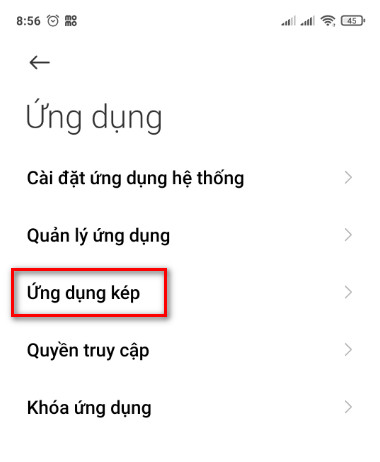
Bước 2: Khi đó, hệ thống sẽ hiển thị các ứng dụng đã được hỗ trợ sử dụng nhiều tài khoản trên cùng 1 điện thoại. Bạn tiến hành kéo thanh trượt để tìm ứng dụng Zalo. Sau đó bạn mở khóa tính năng ứng dụng kép.
Với tính năng này, bạn cũng có thể cài đặt để sử dụng nhiều tài khoản Skype, Instagram, Facebook trên cùng 1 điện thoại vô cùng tiện lợi.
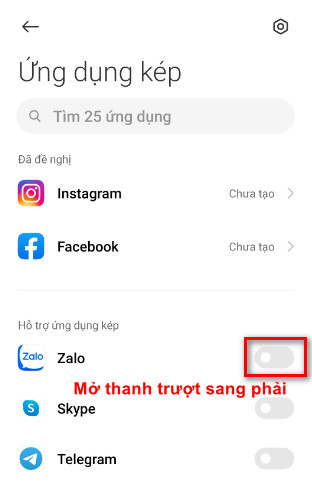
Bước 3: Một thông báo yêu cầu chấp nhận dịch vụ từ Google hiện lên, bạn bấm OK để xác nhận nhé.
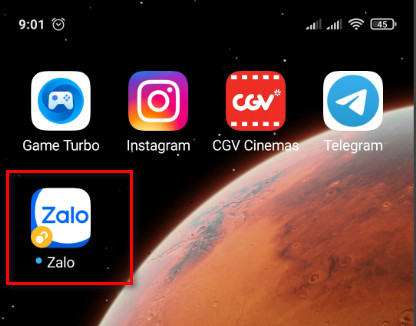
Khi đó, ứng dụng Zalo có nút khóa màu cam được tạo trên giao diện của điện thoại. Lúc này, bạn có thể mở ứng dụng Zalo thứ 2 và tiến hành đăng nhập tài khoản để sử dụng.
Cách dùng 2 tài khoản Zalo trên cùng 1 điện thoại iPhone
Nếu điện thoại iPhone của bạn không hỗ trợ tính năng ứng dụng kép và bạn muốn đăng nhập nhiều tài khoản Zalo cùng lúc, bạn có thể sử dụng cách đăng nhập Zalo Web.
Bước 1: Đầu tiên, bạn mở trình duyệt web trên điện thoại iPhone. Bạn có thể sử dụng trình duyệt Chrome, Safari đều được. Khi đó, bạn nhấn chọn dấu 3 chấm phía trên gần thanh địa chỉ –> chọn dòng Trang web dành cho máy tính.
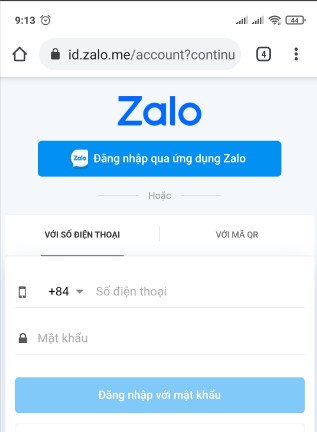
Bước 2: Bạn gõ địa chỉ Zalo web bằng đường link chat.zalo.me
Bước 3: Giao diện đăng nhập xuất hiện, bạn sẽ nhập số điện thoại và mật khẩu Zalo thứ 2 vào đây. Cuối cùng bạn nhấp nút Đăng nhập với mật khẩu.
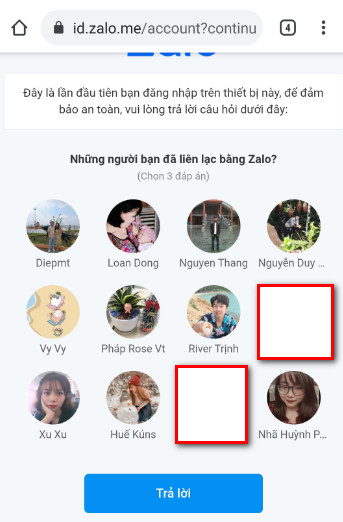
Bước 3: Zalo sẽ yêu cầu xác minh bằng cách chọn 3 người bạn mà mình thường xuyên liên lạc trên tài khoản Zalo khi người dùng đăng nhập Zalo web lần đầu. Người dùng cần chọn chính xác đúng 3 người bạn mới có thể đăng nhập thành công trên Zalo web.
Tuy giao diện trên website của Zalo khi đăng nhập bằng điện thoại khó sử dụng hơn, nhưng đây là cách đăng nhập Zalo thứ 2 bằng điện thoại iPhone bạn có thể thử phòng khi trường hợp muốn sử dụng 2 tài khoản Zalo cùng lúc trên iPhone.
Hướng dẫn cách sử dụng nhiều tài khoản Zalo trên 1 thiết bị với App Parallel Space
Cách sử dụng 2 tài khoản Zalo trên 1 thiết bị điện thoại này áp dụng cho người dùng điện thoại đời cũ hoặc phiên bản Android thấp. Khi đó bạn sử dụng ứng dụng bên thứ 3 để sử dụng nhiều tài khoản Zalo, Facebook, Instagram, Skype cùng lúc trên 1 chiếc điện thoại.
Bước 1: Tải và cài đặt ứng dụng Parallel Space về điện thoại Android.
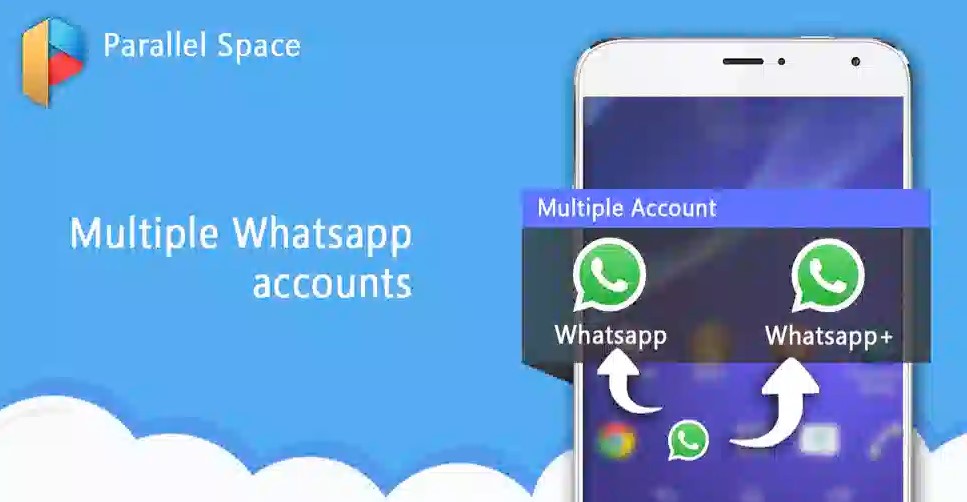
Bước 2: Sau khi người dùng đã cài đặt ứng dụng Parallel Space thành công, bạn khởi chạy ứng dụng trên thiết bị và cho phép các quyền lưu trữ và truy cập phương tiện, hình ảnh.
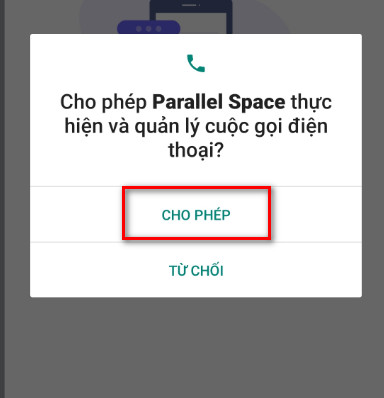
Bước 3: Tiếp theo, bạn chọn ứng dụng cần Clone hoặc nhân bản mới, ứng dụng Parallel Space sẽ hiển thị tất cả ứng dụng có thể sử dụng nhiều tài khoản. Khi đó bạn sẽ tìm và chọn app Zalo –> nhấn chọn Thêm vào Parallel Space.
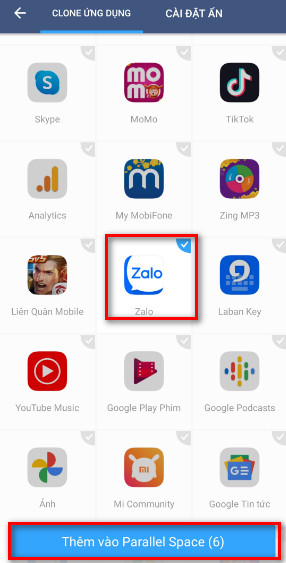
App Parallel Space không tạo biểu tượng mới trên màn hình điện thoại như những ứng dụng khác. Do đó, để đăng nhập tài khoản Zalo thứ 2, chúng ta cần mở lại ứng dụng Parallel Space và chọn App cần dùng là được nhé.
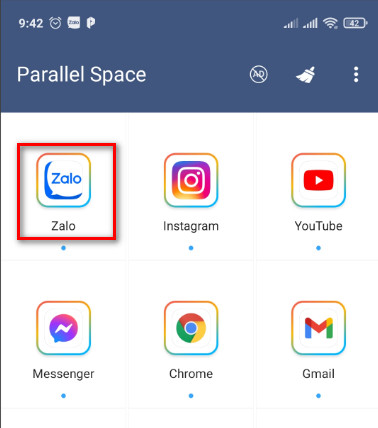
Theo đó, ứng dụng Parallel Space có thể tạo ra bản sao của tất cả các ứng dụng phổ biến nhất hiện nay trên thị trường như Facebook, Skype, Twitter, Liên quân mobile, PUPG…. Điều quan trọng nhất là để sử dụng nhiều ứng dụng kép điện thoại Android bạn cần cấu hình mạnh mạnh một chút để đảm bảo thực hiện thành công.
Cách sử dùng 2 nick Zalo trên điện thoại bằng phần mềm Dual Space
Ngoài app Parallel Space bạn còn có thể sử dụng Dual Space để đăng nhập 2 Zalo, 3 Zalo hoặc bao nhiêu tài khoản Zalo hơn nữa trên điện thoại Android của mình. Ứng dụng này cho phép bạn đăng nhập nhiều tài khoản trên nhiều ứng dụng giải trí khác Game Liên quân, Liên minh tốc chiến,….
Bước 1: Đầu tiên người dùng cần tải app Dual Space về điện thoại –> tiến hành cài đặt.
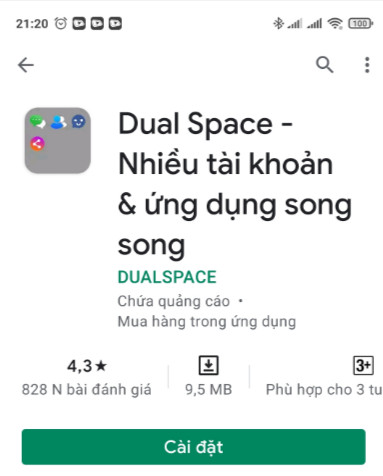
Bước 2: Sau khi bạn cài đặt phần mềm thành công, bạn nhấn chọn Bắt đầu sau đó thiết lập app login 2 Zalo trên điện thoại.

Bước 3: Tiếp theo, bạn nhấn nút ” Cho phép ” để phần mềm Dual Space có thể tìm và chạy được nhiều ứng dụng song song trên điện thoại của mình.
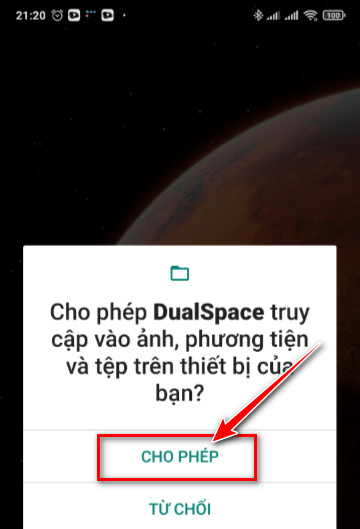
Bước 4: Sau đó, bạn chọn biểu tượng dấu cộng để thêm app Zalo thứ 2 trên điện thoại của bạn. Nếu người dùng không tìm thấy nút thêm này, bạn có thể kiểm tra trên màn hình thiết bị và mở biểu tượng như bình bên dưới nhé.
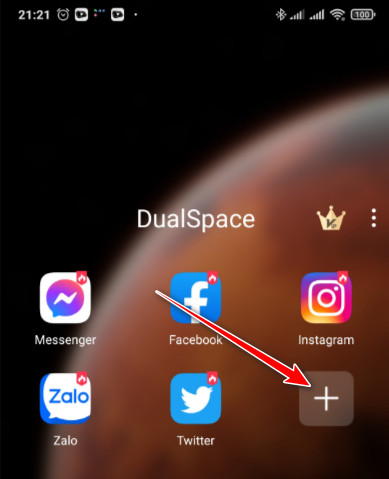
Bước 5: Bạn chọn ứng dụng Zalo để thêm mới 1 app Zalo thứ 2 —> nhấn nút Clone để nhân bản app Zalo thành bản thứ 2 trên điện thoại.

Như vậy, bạn có thể đăng nhập tài khoản Zalo thứ 2 trên điện thoại một cách dễ dàng và sử dụng song song cả 2 tài khoản trên 1 thiết bị.
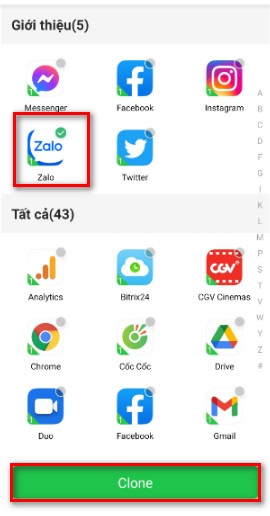
Dùng tính năng chuyển tài khoản trên Zalo để sử dụng nhiều tài khoản
Cách chuyển tài khoản này sẽ không giúp bạn dùng 2 tài khoản song song cùng lúc trên 1 thiết bị nhưng có thể hỗ trợ bạn đăng nhập nhiều nick Zalo trên 1 điện thoại mà không bị mất tin nhắn. Cách thực hiện như sau.
Bước 1: Đầu tiên, bạn mở ứng dụng Zalo trên iPhone, Android –>chọn tab Cá nhân nằm phía dưới giao diện Zalo.
Bước 2: Bạn chọn dòng Tài khoản và bảo mật.
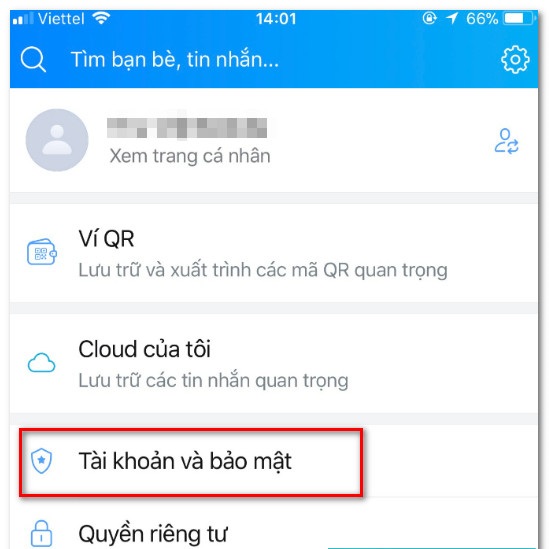
Bước 3: Bạn chọn dòng Chuyển tài khoản.
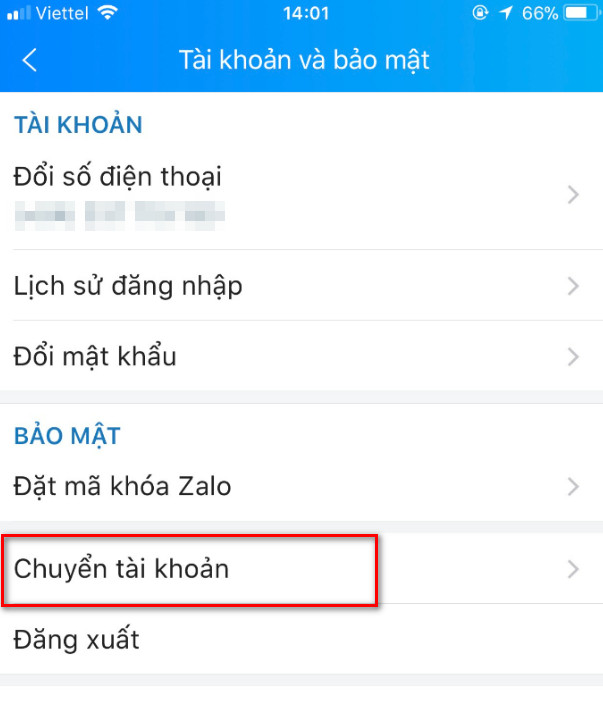
Bước 4: Tiếp theo, bạn nhấn chọn dòng Thêm tài khoản.
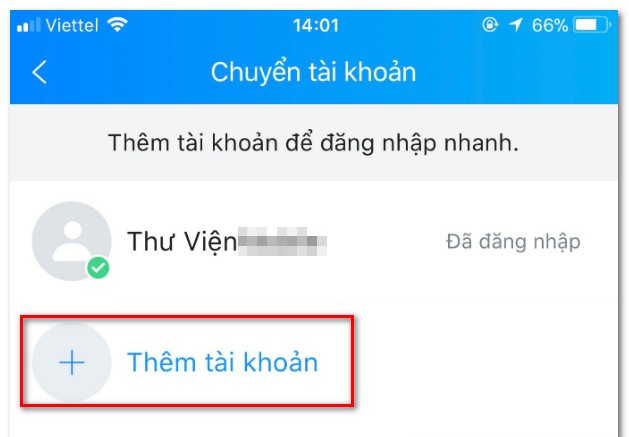
Bước 5: Lúc này, một cửa sổ thông báo xuất hiện, người dùng nhấn chọn Đồng ý để tạo mật khẩu chuyển tài khoản Zalo.
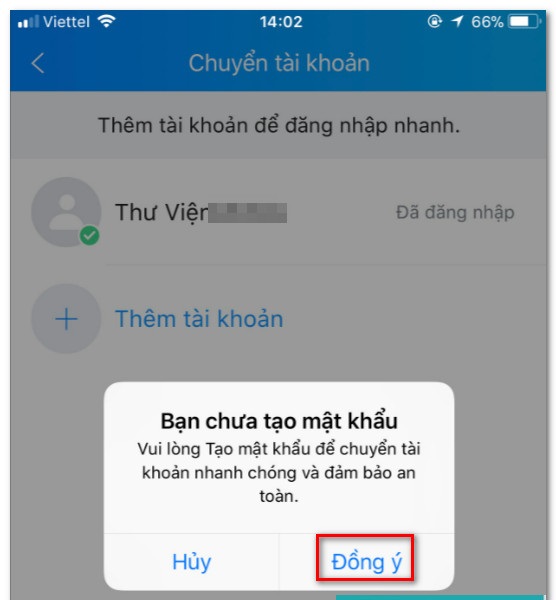
Bước 6: Bạn tiến hành đặt mật khẩu mới để kích hoạt tính năng Chuyển tài khoản Zalo. Mật khẩu cần phải bao gồm ký tự số, chữ cái hoặc ký tự đặt biệt. Khi đặt mật khẩu xong, bạn nhấn Cập nhập để xác nhận.
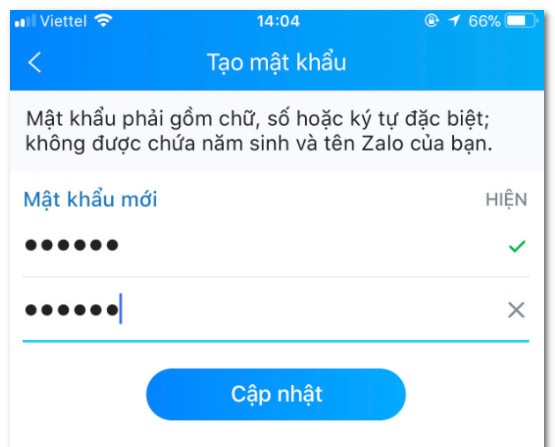
Bước 7: Bây giờ người dùng đã có thể đăng nhập nick Zalo khác trên điện thoại của mình. Sau này nếu muốn sử dung nick Zalo cũ, bạn chỉ cần mở mục Chuyển tài khoản và tiến hành lựa chọn các nick Zalo muốn sử dụng là được.
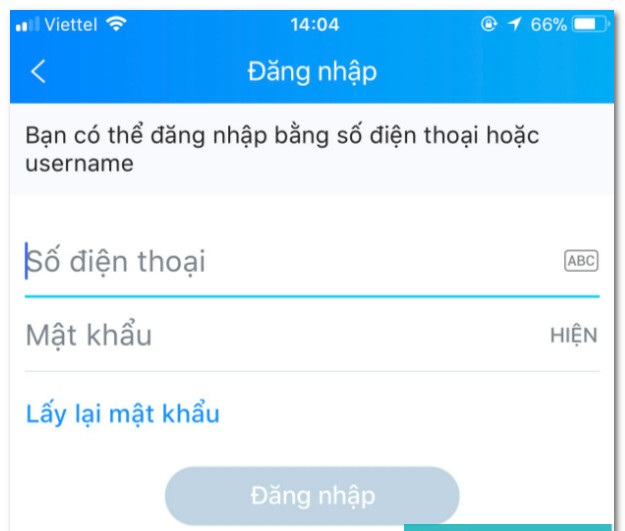
Cách dùng 2 nick Zalo trên điện thoại iPhone bằng App Dual Space Lite
Ngoài các cách trên ATP Software sẽ giới thiệu cho bạn thêm 1 cách sử dụng 2 Zalo trên 1 điện thoại iPhone một cách đơn giản đó là dùng App Dual Space Lite.
Bước 1: Đầu tiên, bạn cần tải và cài đặt app Dual Space Lite trên cửa hàng Apple Store về điện thoại iPhone của mình.
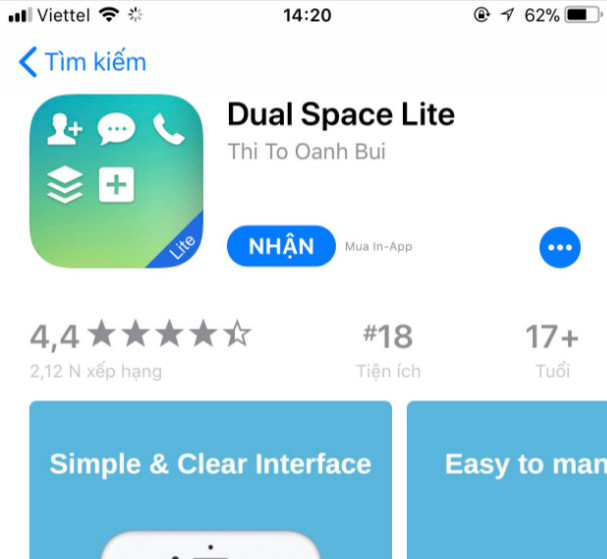
Bước 2: Tiếp theo, bạn mở ứng dụng, nếu bạn không tìm thấy tên app Zalo, nhập mật khẩu bảo vệ ứng dụng.
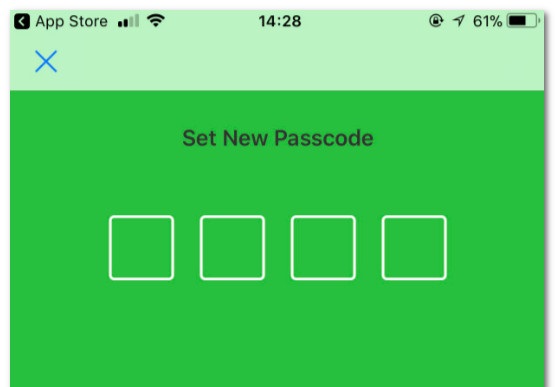
Bước 3: Bạn nhấn vào biểu tượng dấu +(Manager) rồi kéo xuống phía dưới tìm và nhấn chọn để thêm app Zalo vào ứng dụng.
Bước 4: Tiếp đến, bạn quay giao diện chính, nhấn chọn mở ứng dụng Zalo và đăng nhập Zalo thứ 2 hoặc tạo thêm nick Zalo thứ 2 trên iPhone của bạn. Theo đó, các thao tác như gọi điện, nhắn tin như app Zalo thứ nhất đều được duy trì trên app Zalo thứ 2 này bạn nhé.
Như vậy qua bài viết trên, bạn cũng nắm được những cách sử dụng 2 Zalo trên 1 điện thoại rồi đúng không nào. Nếu bạn có cách nào khác hay hơn, hãy chia sẻ cho ATP Software bằng cách bình luận bên dưới bài viết này. Mong rằng những thông tin trên đây hữu ích cho bạn, chúc bạn thực hiện thành công!































